引言:你的老电脑还在“喘气”吗?当开机时间从10秒变成3分钟,当打开文档需要听一首《凉凉》,当浏览器标签页超过5个就卡成PPT……这些场景是否让你想直接把电脑扔进垃圾桶?别急着“电子葬礼”!其实,90%的卡顿问题并非硬件彻底报废,而是系统臃肿、软件冲突、安全漏洞在作祟。本文将为你揭秘一套“老机复活术”,无需拆机换件,仅通过系统优化与升级,就能让你的古董电脑重获新生!
第一章:升级前必读——你的电脑真的“老”到不能救了吗? 1.1判断系统升级的必要性:首先,你需要用CrystalDiskMark检测硬盘健康度,用CPU-Z查看处理器型号。如果硬件无物理损坏(如频繁蓝屏、异响),系统优化的空间将是巨大的。对于Windows7/8.1用户,强烈建议升级至Windows10/11(需确认CPU是否支持TPM2.0);macOS用户需注意Catalina及以后版本不再支持32位应用。
1.2升级前的“保命三件套”:在进行任何操作之前,务必备份重要数据。可以使用外接硬盘或云盘(如OneDrive、百度网盘)备份重要文件,以防升级失败导致数据丢失。此外,使用DriverTalent等工具导出显卡、声卡等关键驱动,防止新版系统不兼容。最后,记录当前系统密钥(Windows用户可用ProduKey工具提取),避免重装后无法激活。
第二章:系统升级五步法——从卡顿到流畅的逆袭之路 2.1第一步:系统大扫除——给C盘“瘦身”。卸载流氓软件,进入控制面板,删除360、鲁大师等全家桶软件,使用GeekUninstaller彻底清除残留文件。清理临时文件:按Win+R输入%temp%删除所有文件,并用CCleaner清理注册表。将“我的文档”“下载”等文件夹迁移至D盘(设置→存储→更改新内容的保存位置)。
2.2第二步:选择适合老机的系统版本。对于Windows用户,LTSC版是企业版精简版,无应用商店、Cortana等冗余功能,适合5代酷睿以下CPU。Windows11需开启TPM2.0(BIOS设置),或用Rufus绕过检测安装。macOS用户可以使用OpenCoreLegacyPatcher为2012年前的MacBook注入新系统,支持Ventura及更高版本。
2.3第三步:纯净安装系统(以Windows为例)。制作U盘启动盘,使用MediaCreationTool下载官方镜像,避免使用Ghost版系统。BIOS设置需关闭SecureBoot,开启Legacy/UEFI混合启动。固态硬盘建议4K对齐,机械硬盘保留10%空间作为缓存区。
2.4第四步:驱动与补丁安装。显卡驱动可用NVIDIA/AMD官网工具自动检测型号,避免使用第三方软件。系统更新完成后立即连接网络,安装所有可选更新(设置→Windows更新),并开启WindowsDefender实时保护,禁用自动播放功能以防U盘病毒。
2.5第五步:深度优化设置。禁用开机启动项,调整视觉效果,系统属性→高级→性能设置→选择“调整为最佳性能”。修改虚拟内存,将页面文件移至D盘,初始大小设为物理内存的1.5倍。
第三章:升级后必做的5件大事——让流畅度再提升30% 3.1安装轻量级软件替代品。用CentBrowser替代Chrome,内存占用降低40%;用火绒替代360,无弹窗广告且支持弹窗拦截;办公套件方面可以选择WPS教育版去广告,或用LibreOffice完全免费。
3.2开启存储感知功能,自动清理临时文件和回收站。
3.3关闭Windows更新推送(可选),避免后台占用资源。
3.4硬件加速技巧,使用CrystalDiskInfo开启TRIM,检测4K对齐;若主板支持,加装同频率内存条。
3.5定期维护计划表:每周用SpaceSniffer分析磁盘占用,每月用Dism++清理WinSxS组件,每季度重装系统保持“出厂状态”。
第四章:疑难解答——老电脑升级常见坑点 4.1升级后蓝屏怎么办?可能是驱动不兼容或硬件老化。解决方案是进入安全模式(开机按F8),用DDU彻底卸载显卡驱动后重装。
4.2系统卡在“正在准备Windows”怎么办?可能是更新文件损坏。强制关机3次进入恢复模式,选择“疑难解答”→“启动修复”。
4.3旧软件无法运行怎么办?可以考虑用虚拟机(VMware)安装旧系统,或用Wine兼容层(仅限Linux/macOS)。
结语:老电脑不是累赘,而是待挖掘的宝藏。通过系统升级,一台2015年的ThinkPad T450s仍能流畅运行Office三件套和Chrome的10个标签页。记住:硬件决定下限,系统优化决定上限。与其花5000元买新电脑,不如用5小时让旧设备重获青春。现在就开始你的“老机复活计划”吧!
附录:推荐工具清单:Rufus(U盘启动盘)、Ventoy(多系统引导)、SnappyDriverInstaller(离线驱动包)、HWiNFO64(硬件信息全记录)、Tiny11(仅4GB大小的Windows11)。让老电脑再战三年,从读完这篇指南开始!返回搜狐,查看更多